不改变像素尺寸怎么增加图片的文件大小
2017年09月14日
很多网站在上传图片或报名照片时,会对图片文件大小有要求,比如要求“文件大小30KB~100KB;照片大于1M”等,我们一般把一个 JPG图片品质降低就可以让生成的文件大小变小,JPG图片品质从0-100,100时为最高质量。把图片文件大小变小很容易也会带来图片品质降低,图片变得不清晰。

图1:相同尺寸图片在不同品质时的文件大小
另一种情况是我们想把一个文件很小的图片的文件大小变很大,比如一张 30KB多的图片变到100KB以上或1M以上,有些图片本身质量很低,就算把JPG图片品质调到最高100时,也没法达到要求的100KB以上,那这时怎么办呢?
我们总结一些方法:
方法二、提高图片的亮度
在PhotoShop里面使用“图像”->"调整"->"亮度/对比度"工具或“曲线”工具,可以提高图片的文件大小,在使用时,不要把亮度提的太高以免整个图片变的白花花一片看不清楚。
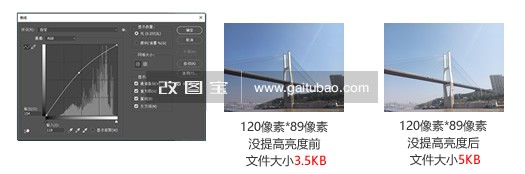
图2:通过提高亮度增加图片文件大小
方法三、使用用锐化工具对图片进行锐化处理
锐化可以增加图片的细节,增强图片的轮廓,进而增加图片像素点的内容,从而让整个图片的文件变大,如果锐化一次还不够可以再使用进一步锐化,过度的锐化为增加图片的噪点,所以有时锐化后图片反而变的不清晰了,锐化工具可以在PhotoShop的“滤镜”->“锐化”里找到,对于照片文件可以优先使用USM优化,效果比较好。
方法四、改变图片的颜色模式
不同的颜色模式所带的颜色文件不一样,这样文件大小也不一样,当把一张常见的RBG颜色模式的JPG 图片切换成CMYK颜色模式后,文件大小会显著增加,一张100KB的图片可以变到1M以上。请注意切换了颜色模式后,图片的颜色会有所变化。你可以在PhotoShop的“图像”->"模式"菜单里修改一张图片的色彩模式。
以上就是我们所知道的可以增加图片文件大小的方法,如果你有什么好方法也可以分享给大家。
声明: 原创文章,未经允许,禁止转载!
